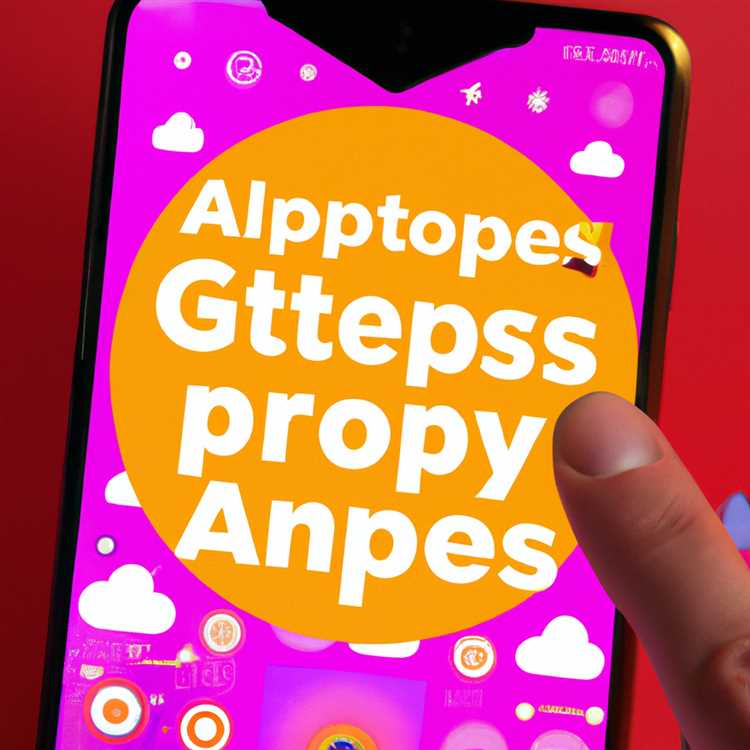La modalità di guida in Google Maps è come avere un navigatore esperto disponibile al tuo servizio. La modalità di guida utilizza la tua posizione, la cronologia dei viaggi e le ricerche web per suggerire destinazioni, aggiornamenti sul traffico, prezzi del gas e altre informazioni utili.

Modalità di guida di Google Maps
Devi essere già abituato a ottenere indicazioni dettagliate utilizzando Google Maps offline o online sul tuo telefono Android. Ora, puoi utilizzare la funzione Modalità di guida in Google Maps per ottenere indicazioni dettagliate, aggiornamenti sul traffico, prezzi del gas e altro, senza nemmeno inserire l'inizio e la fine del tuo viaggio su Google Maps.
Tutto quello che devi fare è attivare la modalità di guida di Google Maps sul tuo telefono Android ovunque ti trovi. Google Maps monitorerà la tua posizione corrente e scoprirà dove potresti andare, in base alla posizione corrente, all'ora del giorno, ai dati sulla posizione e alle ricerche sul web.
Nel caso in cui tu abbia impostato la tua casa e il luogo di lavoro in Google Maps, la modalità di guida tirerà su indicazioni e informazioni su questi luoghi ogni volta che ha senso fornirti tali informazioni.
Ad esempio, se il giorno è lunedì e parti da casa alle 6 del mattino, Google Maps scoprirà che stai andando al lavoro. Tuttavia, i risultati saranno diversi quando utilizzerai la funzione della modalità di guida di Google Maps la domenica mattina: scoprirai che stai andando in palestra
In generale, la modalità di guida di Google Maps è utile sia quando sai dove stai andando, sia quando non hai in mente una destinazione particolare.
Abilita la modalità di guida di Google Maps sul telefono Android
Segui i passaggi seguenti per abilitare la modalità di guida di Google Maps sul tuo telefono Android.
1. Tocca l'icona di Google Maps per avviare o avviare Google Maps sul tuo telefono Android.
2. Quindi, tocca l'icona del menu a 3 barre, situata nell'angolo in alto a sinistra dello schermo.

3. Dal menu della barra laterale che appare, tocca Avvia guida.

4. Google Maps seguirà immediatamente la tua posizione attuale e vedrai un'icona a forma di freccia su Google Maps, che indica la tua posizione corrente.
5. Inizia semplicemente a guidare con la modalità di guida di Google Maps come navigatore. Google Maps ti guiderà con aggiornamenti sul traffico, orario di arrivo previsto e altre informazioni.

Se necessario, puoi accedere alla ricerca vocale in qualsiasi momento toccando l'icona Microfono (vedi immagine sopra)
Essendo un servizio basato sulla posizione intelligente, troverai che la funzione di guida di Google Maps sta migliorando progressivamente man mano che ti viene a conoscenza di te, delle tue preferenze, del luogo di lavoro, del luogo di residenza e dei luoghi che frequenti e che cerchi.